目次
ホームボタンのあるiPhoneの場合
電源の入れ方
iPhone6〈s〉(Plus)、iPhone7〈s〉(Plus)iPhone8〈s〉(Plus)、iPhoneSE2
iPhoneの右側にあるボタン(スリープ、スリープ解除ボタン)をリンゴマークが出るまで長押しします。
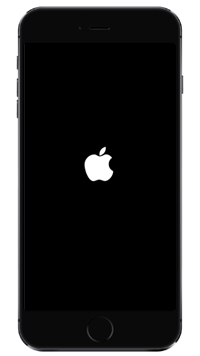
iPhone5、iPhone5s、iPhone5c、iPhoneSE1
iPhone上部にあるボタン(スリープ、スリープ解除ボタン)をリンゴマークが出るまで長押しします。
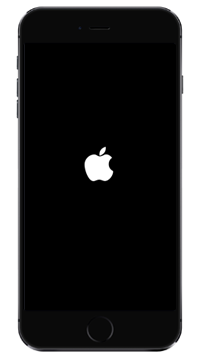
電源の切り方
iPhone6〈s〉(Plus)、iPhone7〈s〉(Plus)iPhone8〈s〉(Plus)、iPhoneSE2
iPhoneの右側にあるボタン(スリープ、スリープ解除ボタン)を長押しし、電源マークを左から右にスライドして電源を切ります。
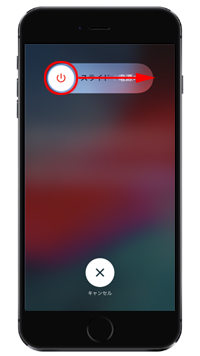
iPhone5、iPhone5s、iPhone5c、iPhoneSE1
iPhone上部にあるボタン(スリープ、スリープ解除ボタン)を長押しし、電源マークを左から右にスライドして電源を切ります。

強制終了のやり方
iPhone6〈s〉(Plus)、iPhone7〈s〉(Plus)iPhone8〈s〉(Plus)、iPhoneSE2
iPhone右側にあるボタン(スリープ、スリープ解除ボタン)とホームボタンを同時に長押しすることで強制終了することができます。
iPhone5、iPhone5s、iPhone5c、iPhoneSE1
iPhone上部にあるボタン(スリープ、スリープ解除ボタン)とホームボタンを同時に長押しすることで強制終了することができます。
ホームボタンのないiPhoneの場合
電源の入れ方
iPhoneX、iPhoneXs(Max)、iPhoneXr、iPhone11、iPhone11Pro(Max)
iPhoneの右側にあるボタン(スリープ、スリープ解除ボタン)をリンゴマークが出るまで長押しします。
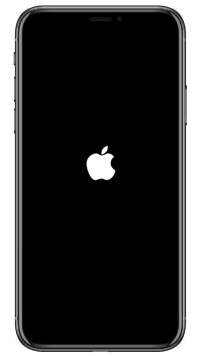
電源の切り方
iPhoneX、iPhoneXs(Max)、iPhoneXr、iPhone11、iPhone11Pro(Max)
iPhoneの右側にあるボタン(スリープ、スリープ解除ボタン)とiPhoneの左側にある音量を上げるボタンを同時に3秒ほど長押しします。すると下の様な写真の画面が表示されるので、電源マークを左から右にスライドして電源を切ります。
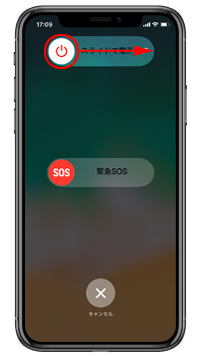
強制終了のやり方
iPhoneX、iPhoneXs(Max)、iPhoneXr、iPhone11、iPhone11Pro(Max)
iPhoneの左側にある音量ボタンの上げる下げるを順番に素早く押し、iPhone右側にあるボタン(スリープ、スリープ解除ボタン)を素早く長押しすることで下の様な画面が表示されます。下の様な画面が表示されたら、電源マークを左から右にスライドして電源を切ります。
